คุณเปิดคอมพิวเตอร์ทิ้งไว้ทั้งวัน แม้ว่าจะไม่ได้ใช้งานหรือไม่? นิสัยนี้อาจนำไปสู่ค่าใช้จ่ายด้านพลังงานโดยไม่จำเป็น แต่เคล็ดลับง่ายๆ สองข้อสามารถช่วยให้คุณปิดคอมพิวเตอร์และเปิดใช้งานได้ภายในเวลาไม่ถึง 5 วินาที
พีซีไฮเบอร์เนตคืออะไร?
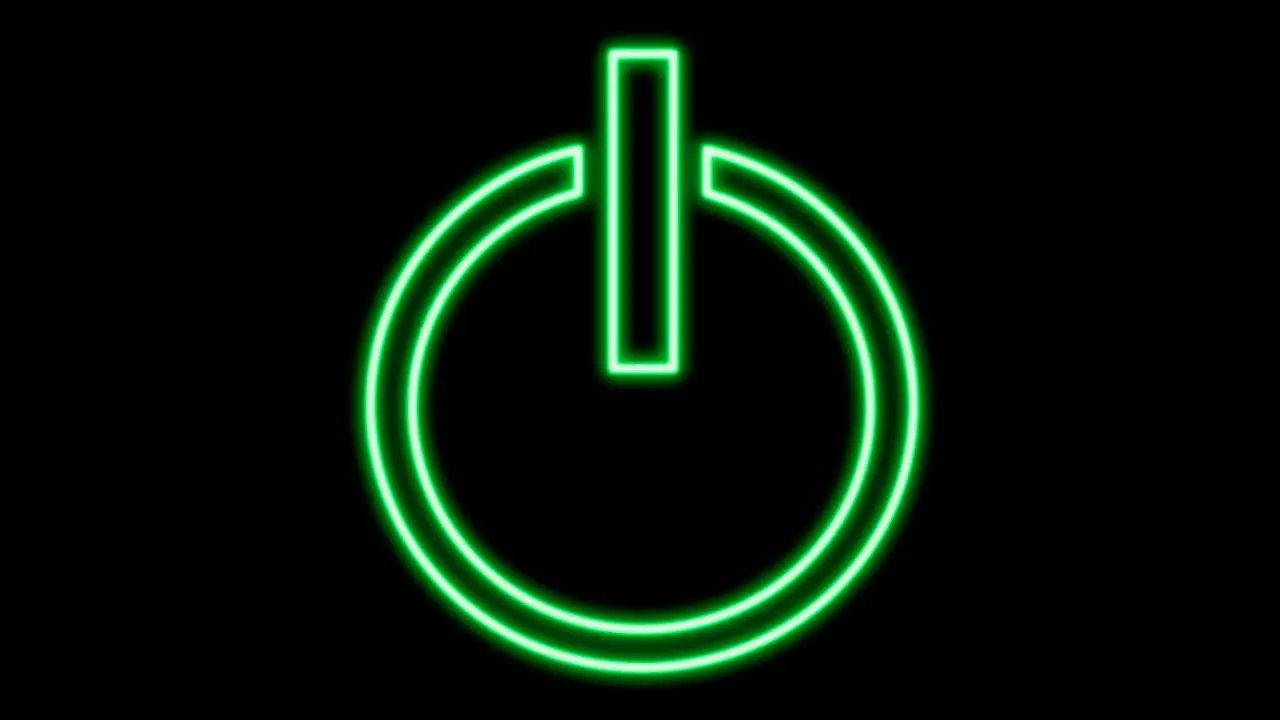
นอกเหนือจากตัวเลือกปกติในการ "ปิดเครื่อง" "รีสตาร์ท" และ "ระงับ" ไมโครซอฟท์'s Windows ระบบปฏิบัติการมีตัวเลือก "ไฮเบอร์เนต" เมื่อคุณเลือกที่จะไฮเบอร์เนตพีซีของคุณ ระบบจะบันทึกสถานะปัจจุบัน รวมถึงโปรแกรมที่กำลังทำงานอยู่ทั้งหมด ลงในฮาร์ดไดรฟ์หรือ SSD และปิดระบบโดยสมบูรณ์ สิ่งนี้ทำให้แตกต่างจากตัวเลือก "ระงับ" ซึ่งจะเก็บข้อมูลไว้ใน แรม และอาจมีความเสี่ยงหากพีซีของคุณสูญเสียพลังงาน
เมื่อคุณเปิดใช้งานพีซีของคุณอีกครั้ง แทนที่จะเริ่มต้นใหม่ ระบบจะรีโหลดสถานะที่บันทึกไว้จากฮาร์ดไดรฟ์ไปยัง RAM เพื่อให้คุณกลับมาทำงานต่อจากจุดที่คุณค้างไว้ได้
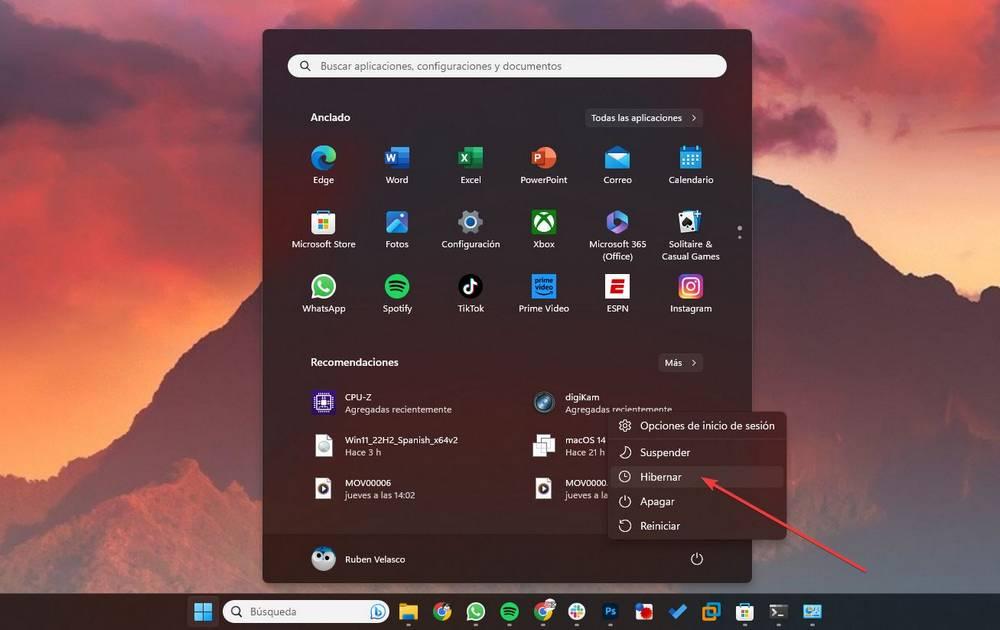
วิธีเปิดใช้งานตัวเลือกไฮเบอร์เนต
หากตัวเลือก Hibernate ไม่พร้อมใช้งานในตอนแรก คุณสามารถเปิดใช้งานได้โดยทำตามขั้นตอนต่อไปนี้:
- เปิดหน้าต่าง Command Prompt (CMD) ด้วยสิทธิ์ของผู้ดูแลระบบ
- เรียกใช้คำสั่ง:
powercfg.exe /hibernate on(หากต้องการปิดใช้งานการไฮเบอร์เนตและเพิ่มพื้นที่ว่าง ให้แทนที่ "on" ด้วย "off" ในคำสั่ง)
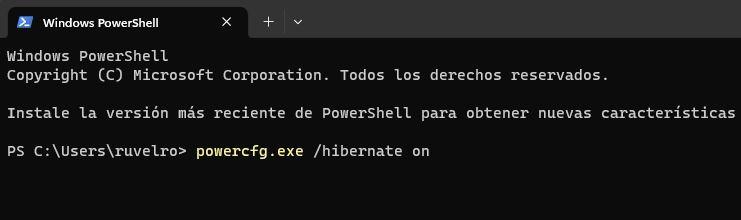
การเปิดใช้งานตัวเลือกไฮเบอร์เนต
หากคุณไม่เห็นตัวเลือก Hibernate หลังจากเปิดใช้งานการไฮเบอร์เนต ให้เข้าถึงได้ผ่านแผง Windows Power Options เพื่อทำสิ่งนี้:
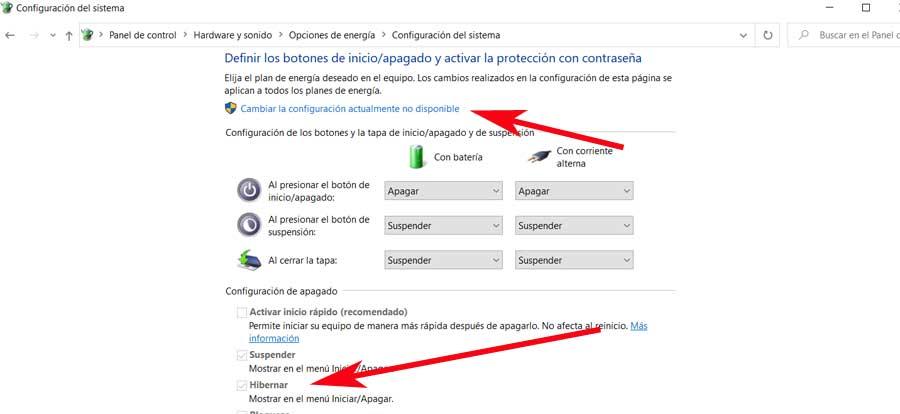
- เปิดแผงตัวเลือกการใช้พลังงานจากเครื่องมือค้นหาหรือไอคอนแบตเตอรี่ในถาดระบบ
- คลิก "เปลี่ยนการตั้งค่าที่ไม่สามารถใช้งานได้ในขณะนี้" และให้สิทธิ์ผู้ดูแลระบบ
- ตอนนี้คุณจะสามารถเลือกตัวเลือกไฮเบอร์เนตได้แล้ว
การแก้ไขปัญหาการเปิดใช้งานไฮเบอร์เนต
หากคุณประสบปัญหาในการเปิดใช้งานการไฮเบอร์เนต ตรวจสอบให้แน่ใจว่าพีซีของคุณมีไดรเวอร์ที่จำเป็นติดตั้งอยู่ โดยเฉพาะปัญหาอาจเกิดขึ้นจากไดรเวอร์การ์ดแสดงผล การติดตั้งไดรเวอร์ที่เหมาะสมสำหรับฮาร์ดแวร์ของคุณอาจช่วยแก้ไขปัญหาเหล่านี้ได้
การปรับแต่งการเปิดใช้งานไฮเบอร์เนต
คุณสามารถกำหนดค่าพีซีของคุณให้เข้าสู่โหมดไฮเบอร์เนตภายใต้เงื่อนไขเฉพาะได้ ตัวอย่างเช่น คุณสามารถตั้งค่าให้ไฮเบอร์เนตเมื่อคุณปิดฝาแล็ปท็อปหรือกดปุ่มเปิดปิด ปรับแต่งสิ่งนี้โดยคลิกขวาที่ไอคอนแบตเตอรี่แล้วเลือกตัวเลือก "เลือกลักษณะการปิดฝา" ที่นี่ คุณสามารถกำหนดค่าการตอบสนองของระบบสำหรับสถานการณ์ต่างๆ เมื่อเชื่อมต่อกับแหล่งจ่ายไฟหรือใช้แบตเตอรี่
ไฮเบอร์เนตโดยอัตโนมัติเมื่อแบตเตอรี่เหลือน้อย
หากต้องการให้แล็ปท็อปของคุณเข้าสู่โหมดไฮเบอร์เนตเมื่อแบตเตอรี่เหลือน้อย คุณสามารถปรับการตั้งค่าแผนการใช้พลังงานได้ ทำตามขั้นตอนเหล่านี้:
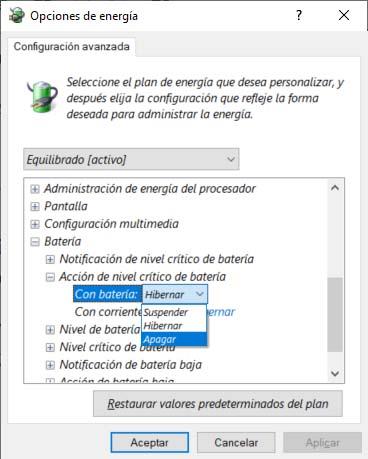
- ไปที่ “เลือกเวลาที่หน้าจอปิด” ในตัวเลือกพลังงานของแล็ปท็อปของคุณ
- คลิก "เปลี่ยนการตั้งค่าพลังงานขั้นสูง"
- ในส่วน "แบตเตอรี่" ให้ขยาย "การดำเนินการระดับแบตเตอรี่ที่สำคัญ" และเลือก "ไฮเบอร์เนต"
ด้วยการตั้งค่านี้ แล็ปท็อปของคุณจะเข้าสู่โหมดไฮเบอร์เนตโดยอัตโนมัติเมื่อระดับแบตเตอรี่ถึงจุดวิกฤติ เพื่อให้มั่นใจว่างานของคุณจะถูกบันทึกไว้และสามารถดำเนินการต่อได้เมื่อคุณเปิดแล็ปท็อปอีกครั้ง